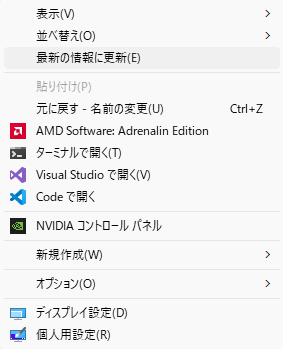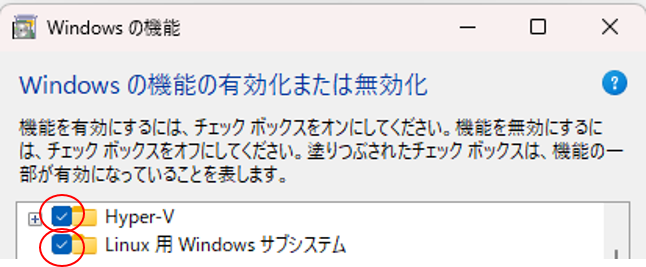修復コマンド
管理者権限コマンドプロンプト
dism /online /cleanup-image /restorehealth
sfc /scannow
DISM エラー : 0x800f0915 対策 (WIMファイルからの復元)
復元するWindowsと完璧に同じバージョンのイメージを取得
UUP dump
ISOファイルをマウントし、install.wimファイルを通常フォルダにコピーすること
コピーしたWIMファイルの情報を取得
管理者権限コマンドプロンプト
dism /get-wiminfo /wimfile:"[path]\install.wim"
コピーしたWIMファイルからWindowsイメージを修復
管理者権限コマンドプロンプト
dism /online /cleanup-image /restorehealth /source:wim:"[path]\install.wim":[index] /limitaccess
コンテキストメニュー(右クリックメニュー)の変更
コンテキストメニューの編集は、管理者権限でレジストリを操作する必要があります。レジストリエディタでの誤操作は、最悪の場合、WindowsOSの再インストールを伴う大規模なデータ破損を招く恐れがあります。この項の情報をもとに行われたあらゆる操作において、執筆者は一切の責任を負いません。レジストリ操作は、すべて自己責任で行ってください。(Microsoftサポートも対象外となります)
Windows 11のコンテキストメニューをWindows 10仕様に戻す
管理者権限コマンドプロンプト
reg.exe add "HKCU\Software\Classes\CLSID\{86ca1aa0-34aa-4e8b-a509-50c905bae2a2}\InprocServer32" /f /ve
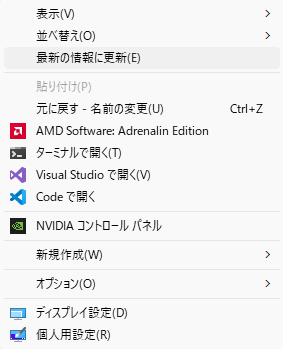 Windows 10仕様のコンテキストメニュー
Windows 10仕様のコンテキストメニュー
コンテキストメニューを編集
基本構造
レジストリエディタの編集箇所と変更位置
レジストリファイル(拡張子 : .reg) サンプル
エディタ
Windows Registry Editor Version 5.00
[HKEY_LOCAL_MACHINE\SOFTWARE\Classes\LibraryFolder]
[HKEY_LOCAL_MACHINE\SOFTWARE\Classes\LibraryFolder\background]
[HKEY_LOCAL_MACHINE\SOFTWARE\Classes\LibraryFolder\background\shell]
[HKEY_LOCAL_MACHINE\SOFTWARE\Classes\LibraryFolder\background\shell\000 cmd.exe]
"icon"="C:\\Windows\\System32\\cmd.exe"
"position"="top"
"MUIVerb"="コマンドプロンプト"
[HKEY_LOCAL_MACHINE\SOFTWARE\Classes\LibraryFolder\background\shell\000 cmd.exe\command]
@="cmd"
OneDriveの削除
管理者権限コマンドプロンプト
reg add "HKEY_LOCAL_MACHINE\SOFTWARE\Policies\Microsoft\Windows\OneDrive" /v "DisableFileSyncNGSC" /t REG_DWORD /d "1" /f
taskkill /f /im OneDrive.exe
%SystemRoot%\SysWOW64\OneDriveSetup.exe /uninstall
OneDriveの再インストール
管理者権限コマンドプロンプト
reg add "HKEY_LOCAL_MACHINE\SOFTWARE\Policies\Microsoft\Windows\OneDrive" /v "DisableFileSyncNGSC" /t REG_DWORD /d "0" /f
OneDriveのダウンロード
Windowsの機能の有効化または無効化
コマンドプロンプト
optionalfeatures
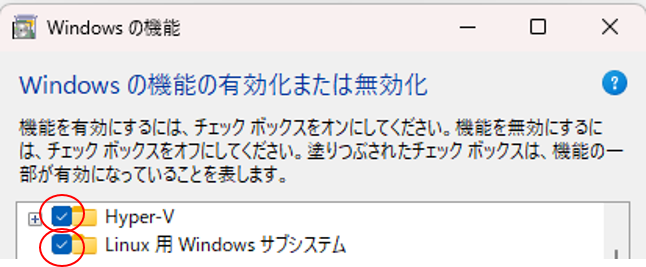 Windowsの機能の有効化または無効化
Windowsの機能の有効化または無効化
有効化したい機能にチェックを入れる (無効化したい機能はチェックを外す)。
ファイルの作成
インターネットショートカットファイル (拡張子 : .url)
エディタ
[InternetShortcut]
URL=https://...